Einen Kurs anlegen: Unterschied zwischen den Versionen
Aus MoodleDocs
Keine Bearbeitungszusammenfassung |
|||
| (3 dazwischenliegende Versionen desselben Benutzers werden nicht angezeigt) | |||
| Zeile 1: | Zeile 1: | ||
{{Admin | {{Admin}} | ||
==Wie lege ich einen Kurs an?== | ==Wie lege ich einen Kurs an?== | ||
Es gibt verschiedene Möglichkeiten, wie Administrator/innen Kurse anlegen können. Die beiden häufigsten Methoden sind: | Es gibt verschiedene Möglichkeiten, wie Administrator/innen Kurse anlegen können. Die beiden häufigsten Methoden sind: | ||
*Einen neuen, leeren Kurs anlegen | *Einen neuen, leeren Kurs anlegen | ||
*Einen | *Einen vorhandenen Kurs von einer (anderen) Moodle-Site hochladen | ||
==Einen neuen, leeren Kurs anlegen== | ==Einen neuen, leeren Kurs anlegen== | ||
#Melden Sie sich als Administrator/in an. | #Melden Sie sich als Administrator/in an. | ||
#Klicken Sie in der Navigationschublade auf ''Website Administration''. | #Klicken Sie in der Navigationschublade auf ''Website-Administration''. | ||
#Klicken Sie auf den Reiter ''Kurse''. | #Klicken Sie auf den Reiter ''Kurse''. | ||
#Klicken Sie auf den Link ''Neuen Kurs anlegen''. | #Klicken Sie auf den Link ''Neuen Kurs anlegen''. | ||
| Zeile 18: | Zeile 18: | ||
{{MediaPlayer | url = https://youtu.be/Gl1YAIDu_mc | desc = Einen Kurs anlegen}} | {{MediaPlayer | url = https://youtu.be/Gl1YAIDu_mc | desc = Einen Kurs anlegen}} | ||
== | ==Einen vorhandenen Kurs hochladen == | ||
# | #Überprüfen Sie, dass der Kurs, den Sie hochladen (genauer die Kurssicherungsdatei) die Dateiendung .'''mbz''' hat. | ||
# | #Melden Sie sich als Administrator/in an. | ||
# | #Klicken Sie in der Navigationschublade auf ''Website-Administration''. | ||
# | #Klicken Sie auf den Reiter ''Kurse''. | ||
# | #Klicken Sie auf den Link ''Kurs wiederherstellen'' | ||
#Drag in | #Ziehen Sie die .mbz Datei per Drag&Drop in den Upload-Bereich ''Sicherungsdatei importieren'' oder klicken Sie auf den Button ''Datei wählen'', um die .mbz hochzuladen. [[File:BasicAdminRestore.png|600px]] | ||
[[File:BasicAdminRestore.png| | #Klicken Sie auf den Button ''Wiederherstellen'' und auf der nächsten Seite unten auf den Buttpn ''Weiter''. | ||
#Im Bereich ''Als neuen Kurs wiederherstellen'' wählen Sie den Kursbereich, in dem der Kurs angelegt werden soll und klicken Sie dann auf den Button ''Weiter'' in diesem Bereich. [[File:BasicAdminRestore2.png|600px]] | |||
#Klicken Sie auf den Button ''Weiter'' auf den zwei folgenden Seiten. | |||
#Klicken Sie auf den Button ''Wiederherstellung ausführen'' auf der letzten Seite. | |||
[[File:BasicAdminRestore2.png| | |||
{{MediaPlayer | url = https://youtu.be/Cbi6UCNsG_I| desc = | {{MediaPlayer | url = https://youtu.be/Cbi6UCNsG_I| desc = Einen Kurs hochladen}} | ||
==Siehe auch== | ==Siehe auch== | ||
Aktuelle Version vom 8. Januar 2021, 10:29 Uhr
Wie lege ich einen Kurs an?
Es gibt verschiedene Möglichkeiten, wie Administrator/innen Kurse anlegen können. Die beiden häufigsten Methoden sind:
- Einen neuen, leeren Kurs anlegen
- Einen vorhandenen Kurs von einer (anderen) Moodle-Site hochladen
Einen neuen, leeren Kurs anlegen
- Melden Sie sich als Administrator/in an.
- Klicken Sie in der Navigationschublade auf Website-Administration.
- Klicken Sie auf den Reiter Kurse.
- Klicken Sie auf den Link Neuen Kurs anlegen.
- Tragen Sie die Kurseinstellungen und klicken Sie bei Bedarf auf das Hilfe-Symbol
 für mehr Informationen zu den einzelnen Einstellungen.
für mehr Informationen zu den einzelnen Einstellungen. - Klicken Sie auf den Button Speichern und anzeigen.
- Klicken Sie auf den Button Weiter zum Kurs, um Kursinhalte anzulegen.
Einen vorhandenen Kurs hochladen
- Überprüfen Sie, dass der Kurs, den Sie hochladen (genauer die Kurssicherungsdatei) die Dateiendung .mbz hat.
- Melden Sie sich als Administrator/in an.
- Klicken Sie in der Navigationschublade auf Website-Administration.
- Klicken Sie auf den Reiter Kurse.
- Klicken Sie auf den Link Kurs wiederherstellen
- Ziehen Sie die .mbz Datei per Drag&Drop in den Upload-Bereich Sicherungsdatei importieren oder klicken Sie auf den Button Datei wählen, um die .mbz hochzuladen.
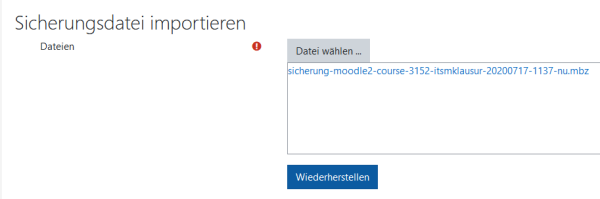
- Klicken Sie auf den Button Wiederherstellen und auf der nächsten Seite unten auf den Buttpn Weiter.
- Im Bereich Als neuen Kurs wiederherstellen wählen Sie den Kursbereich, in dem der Kurs angelegt werden soll und klicken Sie dann auf den Button Weiter in diesem Bereich.
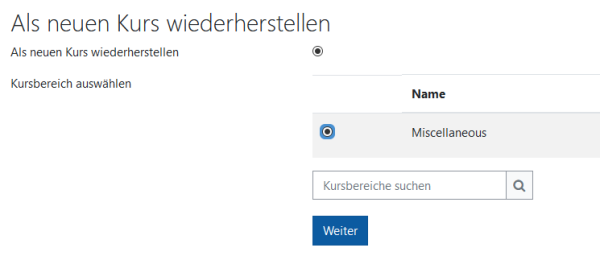
- Klicken Sie auf den Button Weiter auf den zwei folgenden Seiten.
- Klicken Sie auf den Button Wiederherstellung ausführen auf der letzten Seite.